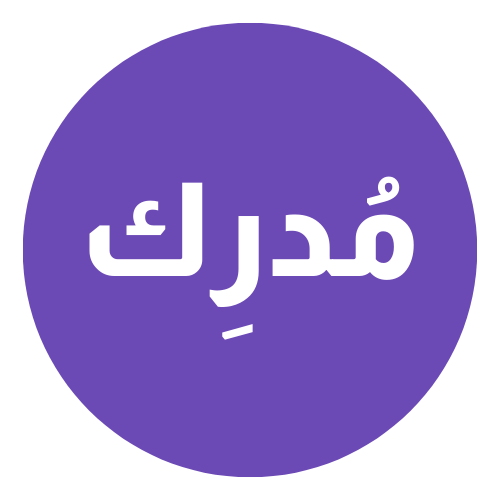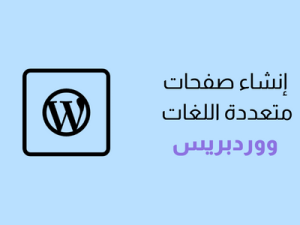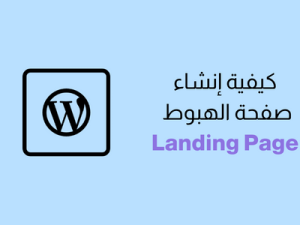سواء كنت تُنشئ موقعك الأول عبر ووردبريس أو تقوم بإعادة تصميم القالب الخاص بموقعٍ منشأ مسبقًا، فإن قوالب ووردبريس الجاهزة تُتيح لك القيام بذلك بكل سهولة وبالعديد من التخصيص.
هناك أكثر من طريقة يُمكنك من خلالها تنصيب قالبٍ جديد لموقعك عبر ووردبريس، كما وأن هناك الآلاف من القوالب “Themes” الجاهزة التي بإمكانك تنصيبها وتعديلها بالكامل حسب ذوقك الخاص.
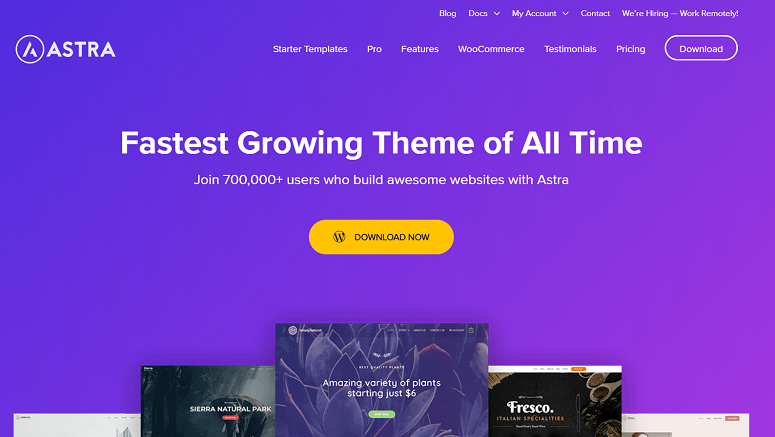
سوف نتناول في هذا المقال كيفيّة تنصيب القالب الشهير آسترا “Astra”، وسنقوم بذلك باستخدام معرض القوالب الافتراضي في ووردبريس، وهو يحتوي الآلاف من القوالب الجاهزة، منها المدفوعة ومنها المجانية.
كيفية تنصيب القالب استرا “Astra” من معرض ووردبريس
عمليّة التنصيب سهلة للغاية ويُمكن القيام بذلك ببضع نقرات فقط، كل ما عليك فعله هو اتّباع الخطوات التالية بالتفصيل:
- توجّه في لوحة التحكم الرئيسيّة لووردبريس إلى القائمة “المظهر” واختر “قوالب” من القائمة المنسدلة. سوف تظهر لك في الصفحة التالية جميع القوالب المنصّبة لديك، ولكننا سنقوم بالنقر على الزر “أضف جديد” في الأعلى.
- سوف تنتقل إلى صفحة خاصة بجميع قوالب ووردبريس الجاهزة، وسنقوم بالبحث عن قالب “Astra” في شريط البحث. بعد ظهور القالب، سنقوم بالنقر على “تنصيب“، وبعد انتهاء التنصيب، لا تنسَ النقر على “تفعيل” ليتم تطبيق القالب على موقعك.
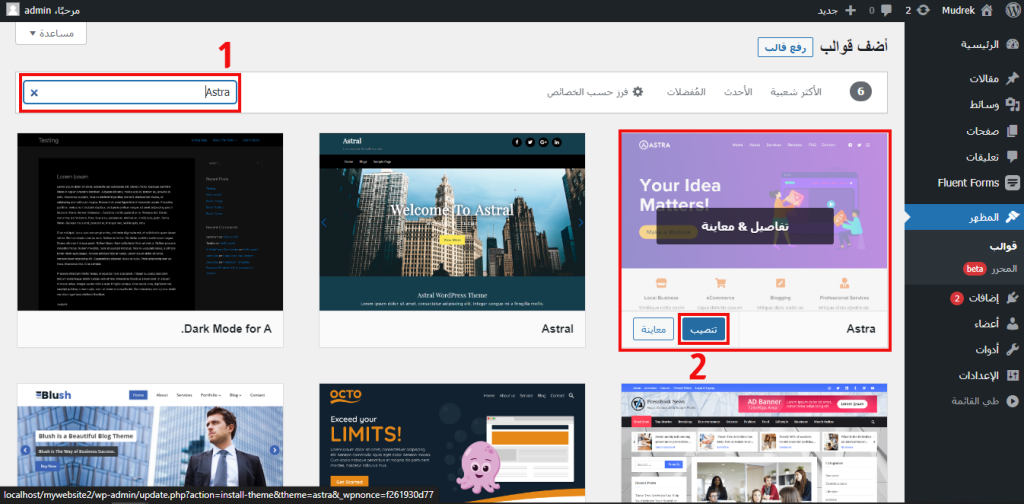
3. بعد تنصيب وتفعيل قالب “Astra”، يُمكنك الرجوع لقائمة “المظهر” واختيار “خيارات Astra” لنقوم بتثبيت الإضافات الخاصة بالقالب.
- بعد الانتهاء من التنصيب، سيتم تثبيت جميع الإضافات الضروريّة لعمل القالب “Astra”. ستقوم بعدها بتصفّح القوالب الجاهزة بالنقر على “Starter Templates” كالتالي:
قم بالنقر على “Build Your Website Now“، وستُلاحظ وجود 3 خيارات لتخصيص القوالب، ولكننا سنختار “Elementor” فهو الأسهل.
ستتمكن بعدها من تصفح آلاف القوالب الجاهزة والتي تعمل مع “Astra” المُثبت لديك مسبقًا. يُمكنك البحث عن أي مجال مثل (التعليم أو التجارة أو المطاعم وما إلى ذلك)، وستجد العديد من خيارات القوالب المناسبة.
بعد اختيارك للقالب الذي يتوافق بالكامل مع مجال موقعك، فيُمكنك بسهولة تخصيص جميع زواياه باستخدام مُحرر Elementor.
- أنقر على القالب الذي تُريده، ثم في الصفحة التالية أنقر على “Skip & Continue” ومرة أخرى أنقر “Continue“.
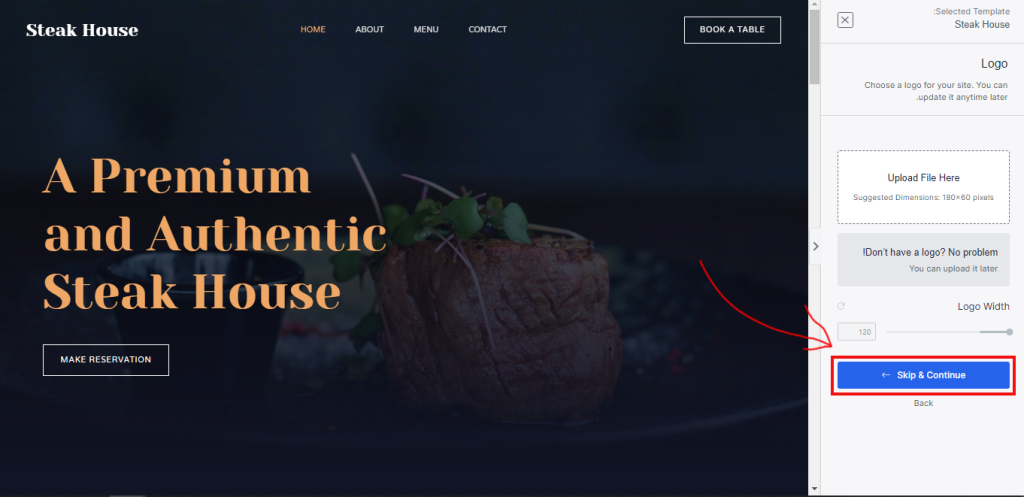
- قبل الانتهاء، قم بإدخال البيانات المطلوبة في الحقول، مثل الإسم والبريد الإلكتروني واختر مستوى الخبرة ولصالح من يتم عمل الموقع، ثم تأكد من تحديد جميع الخيارات بالأسفل والنقر على “Submit & Build My Website“، والانتظار حتى اكتمال العملية.
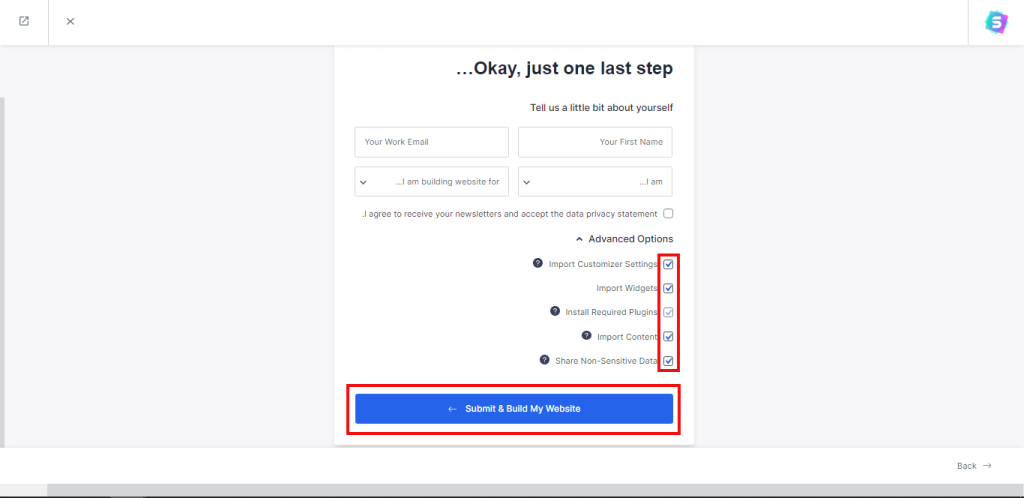
ها قد تم تثبيت القالب الجديد على موقعك وهو يعمل وصفحاته بالكامل، كل ما عليك فعله الآن هو تخصيصه كما تريد.
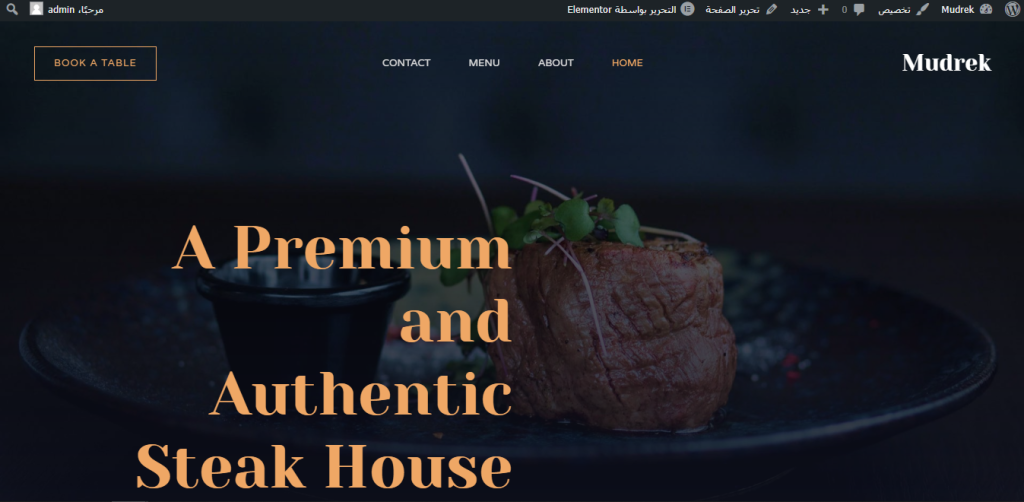
بعد تنصيب وتفعيل قالب “Astra”، سوف ترغب بتخصيصه بالكامل حسب ذوقك، ولكن قد تجد أن مُحرر المواقع الافتراضي من ووردبريس لا يُقدم لك الخيارات التي ترغب بها أو لا تتعامل معه بالسهولة المطلوبة. لذلك، سنقوم بتخصيصه بالنقر على “التحرير بواسطة Elementor” في أعلى الصفحة.